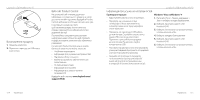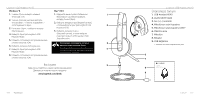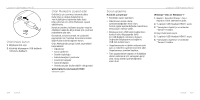Logitech H540 Getting Started Guide - Page 50
Ce părere aveţi?
 |
View all Logitech H540 manuals
Add to My Manuals
Save this manual to your list of manuals |
Page 50 highlights
Logitech USB Headset H540 Windows® 8 Mac® OS X 1. Accesaţi Start > Control Panel (Din 1. Deschideţi System Preferences 1 meniul Start, selectaţi dala Desktop (Preferinţe sistem) şi selectaţi 2. Din meniul Charms (Butoane), „Sound" (Sunet). selectaţi Settings (Setări)>Control 2. Selectaţi fila Input (Intrare), Panel (Panou de control)>Hardware apoi selectaţi „Logitech USB 2 and Sound (Hardware şi sunete) Headset H540". 3. Accesaţi fila Sound (Sunet)> 3. Selectaţi fila Output (Ieşire), Playback (Redare) apoi selectaţi „Logitech USB 4. Alegeţi „Logitech USB Headset H540". Închideţi fereastra. Headset H540". În Skype nu se pot efectua apeluri 5. Faceţi clic pe „Set Default" („Setare ca de urgenţă 3 implicit"), apoi faceţi clic pe „OK". Skype nu înlocuieşte telefonul dvs. 6. Selectaţi fila Recording (Înregistrare). obişnuit şi nu poate fi utilizat pentru apeluri de urgenţă. 4 7. Alegeţi „Logitech USB Headset H540". 8. Faceţi clic pe „Set Default" („Setare ca implicit"), apoi faceţi clic pe „OK". 5 Ce părere aveţi? Acordaţi-ne un minut pentru a ne spune. Vă mulţumim că aţi achiziţionat produsul nostru. www.logitech.com/ithink 98 Română Logitech USB Headset H540 1. USB H540 2 3 4 5 1 6 7 8 9. USB 1 6 7 8 9 Setup Guide Guide d'installation Logitech® USB Headset H540 99